Verifique el nivel de batería de los dispositivos Bluetooth conectados a una Mac

La mayoría de los accesorios Bluetooth no tienen indicadores de batería ubicados en el dispositivo, que incluye el teclado inalámbrico de Apple, Magic Mouse y Magic Trackpad. En lugar de esperar a que se descargue la batería, debilitar la conexión del dispositivo, detener el movimiento, hacer clic o ciertos comportamientos, puede optar por intervenir manualmente verificando periódicamente el nivel de batería de la mayoría de los dispositivos Bluetooth conectados a una Mac. Esto se hace fácilmente mirando tanto en el menú de administración de Bluetooth de Mac OS X como en el panel de Preferencias, le mostraremos cómo hacer ambos.
Cómo comprobar los niveles de batería del dispositivo Bluetooth con el menú Bluetooth Mac
Esta es, con mucho, la forma más fácil de verificar rápidamente el nivel de batería de los dispositivos conectados, aunque obviamente necesitará tener activado el menú de Bluetooth para usar esto *.
- Arrastre hacia abajo la barra de menú de Bluetooth en la parte superior de la pantalla de Mac
- Busque el accesorio para comprobar la duración de la batería en la sección «Dispositivos» de la lista del menú, luego seleccione ese elemento para abrir su submenú y ver el nivel de la batería
* Si no tiene el menú de Bluetooth visible, debe habilitarlo marcando la casilla debajo de > Preferencias del sistema> Bluetooth> «Mostrar estado de Bluetooth en la barra de menú».
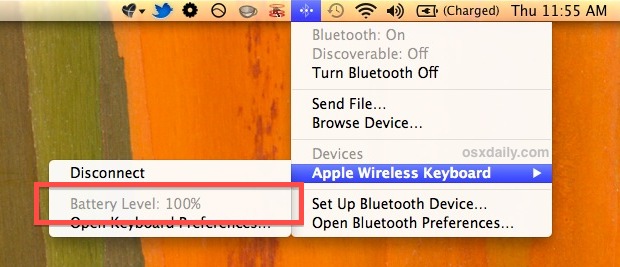
Todos los accesorios Bluetooth conectados mostrarán un nivel de batería aquí como un porcentaje, aunque no proporcionará una estimación del tiempo de lo que queda, como lo haría el indicador de batería estándar para portátiles. Independientemente, esta es la forma más fácil y rápida de verificar la duración de la batería de un dispositivo inalámbrico Bluetooth. Si no desea utilizar el administrador de la barra de menú de Bluetooth, por cualquier motivo, también puede confiar en el panel de Preferencias del sistema.
Consulte los niveles de batería de su dispositivo Bluetooth con las Preferencias del sistema de Mac
El nivel de batería de los dispositivos Bluetooth conectados a una Mac también se puede verificar en Preferencias del Sistema. Pero hay un problema: la mayoría de los dispositivos se encontrarán en diferentes lugares. Por ejemplo, deberá mirar el panel «Teclado» para ver el nivel de batería de los teclados Bluetooth:
- Vaya al menú de Apple y vaya a «Preferencias del sistema»
- Para teclados: ve a «Teclado» para ver el nivel de la batería
- Para el mouse: vaya al panel «Mouse» para ver la duración restante de la batería
- Para los trackpads: vaya al “Panel de preferencias del trackpad para ver el nivel de batería restante
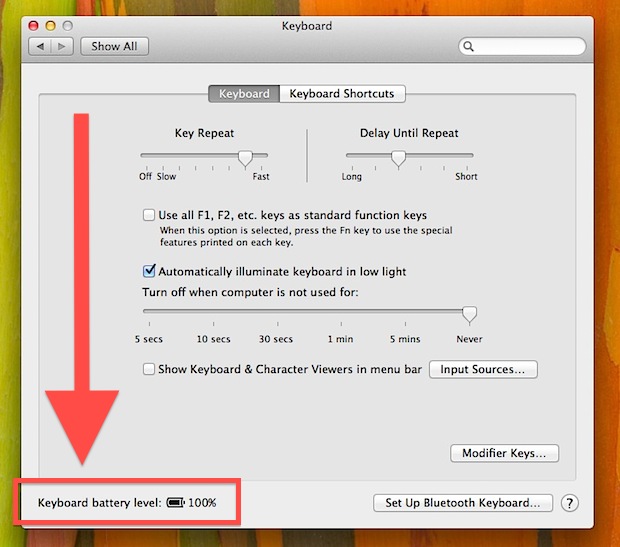
Y luego, si desea encontrar otros dispositivos, como un trackpad, deberá visitar el panel de preferencias del sistema Trackpad. Si usa más de un dispositivo Bluetooth, esto no es lo preferido, y es mejor que active el elemento de la barra de menú de Bluetooth y lo use para verificar.
La mayoría de los dispositivos Bluetooth son muy eficientes desde el punto de vista energético y no tienen muchos requisitos, aunque cosas como los auriculares se agotan más rápido que un teclado. Independientemente, es una buena idea tener un buen juego de baterías recargables a mano que funcione con cualquier accesorio de uso frecuente, ya que nunca es divertido agotar su dispositivo, y una duración muy corta de la batería también puede ser una razón por la cual la conexión de energía Bluetooth sufre. . Si está tratando de averiguar si esto es un problema, verifique la duración de la batería y controle la señal para ver si mejora con baterías nuevas colocadas, a menudo lo hará.
Gracias a Tim por la pregunta y la idea por el consejo.
